怎么制作系统u盘
下载系统镜像文件,使用Rufus或UltraISO等工具,选择U盘进行刻录,确保U盘格式为FAT32或NTFS,完成制作。
怎么制作系统U盘
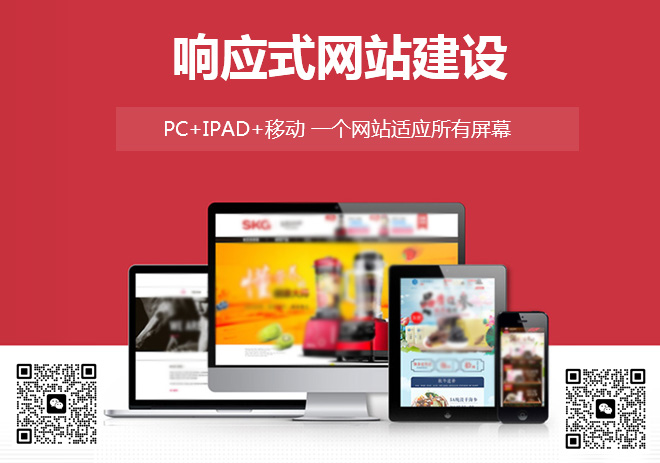
在黔江等地区,都构建了全面的区域性战略布局,加强发展的系统性、市场前瞻性、产品创新能力,以专注、极致的服务理念,为客户提供成都网站制作、成都网站设计、外贸营销网站建设 网站设计制作按需规划网站,公司网站建设,企业网站建设,高端网站设计,营销型网站建设,成都外贸网站建设,黔江网站建设费用合理。
制作系统U盘通常指的是创建一个含有操作系统镜像的USB闪存驱动器,该U盘可以用来安装或重装操作系统,以下是详细的步骤:
准备工作
- 获取系统镜像文件: 首先需要从官方网站或者其他可信渠道下载Windows或者其他操作系统的ISO镜像文件。
- 准备一个空的U盘: 确保U盘有足够的空间存放系统镜像(至少8GB推荐),并且U盘中的所有数据已经备份并删除,因为接下来的操作会格式化U盘。
制作启动U盘
对于Windows系统
1、打开Rufus软件: 下载并安装Rufus,这是一个常用的创建启动U盘的工具。
2、插入U盘: 将你的U盘插入电脑。
3、选择U盘: 在Rufus中选择你的U盘。
4、选择镜像文件: 点击“选择”按钮,找到你下载好的ISO文件。
5、配置设置: 通常使用默认设置即可,但确保文件系统是NTFS,分区类型是MBR或GUID(根据目标计算机的兼容性)。
6、开始制作: 点击“开始”按钮,程序会提示你确认数据丢失警告,确认后继续。
7、等待完成: 制作过程可能需要几分钟到几十分钟不等,完成后会有提示。
对于Linux系统
1、打开Disk Maker软件: 对于Mac用户,可以使用Disk Maker X这样的工具来创建Linux启动U盘。
2、插入U盘: 和前面一样,将U盘插入电脑。
3、选择U盘: 在Disk Maker X中选择你的U盘。
4、选择发行版: 选择你想要安装的Linux发行版,比如Ubuntu。
5、配置设置: 根据需要调整分区表和其他选项。
6、下载并制作: 点击下载按钮,然后开始制作启动U盘。
7、等待完成: 同样地,这个过程可能需要一些时间,完成后会有提示。
验证启动U盘
- 重启电脑: 在电脑启动时进入BIOS或启动菜单。
- 设置从U盘启动: 修改启动顺序,让电脑从U盘启动。
- 测试U盘: 保存设置并重启,如果一切正常,应该可以看到系统的安装界面。
相关问题与解答
Q1: 如果U盘空间不足怎么办?
A1: 确保使用的U盘至少有8GB的空间,如果空间不足,请更换一个容量更大的U盘。
Q2: 制作的启动U盘可以用于不同型号的电脑吗?
A2: 只要电脑的硬件兼容所选的操作系统,启动U盘就可以用于不同型号的电脑,如果是为特定的硬件平台(如UEFI或传统BIOS)准备的启动U盘,则只能在相应支持的平台上使用。
网页名称:怎么制作系统u盘
转载注明:http://www.gawzjz.com/qtweb/news23/173923.html
网站建设、网络推广公司-创新互联,是专注品牌与效果的网站制作,网络营销seo公司;服务项目有等
声明:本网站发布的内容(图片、视频和文字)以用户投稿、用户转载内容为主,如果涉及侵权请尽快告知,我们将会在第一时间删除。文章观点不代表本网站立场,如需处理请联系客服。电话:028-86922220;邮箱:631063699@qq.com。内容未经允许不得转载,或转载时需注明来源: 创新互联
- 云服务器怎么开启tomcat
- win怎么分区?(win怎么分区磁盘)
- win10打开windows卡住了怎么办?(电脑打开windows就卡住)
- 个人网站想租用服务器应该多少钱?广东服务器租用价格表
- vivo线刷aftool报错
- 域名被恶意跳转
- 可以用云转码搭建点播服务器吗?云点播支持甚么播放器?
- 显卡怎么更新?()
- 如何进入红帽Linux修复模式?(红帽linux进修复模式)
- 发挥Linux系统的威力:如何设置锁屏(linux系统锁屏)
- 面试突击:请求转发和请求重定向有什么区别?你懂了吗?
- XML数据库提取方法探究:简单易懂,快速高效!(怎么提取xml数据库)
- 如何在Linux系统中正确注销:技巧与注意事项(linux系统注销事件)
- BGP服务器租用价格费用怎么算?
- 你觉得是人工智能写作厉害?(有没有好看的快穿小说可以推荐?)